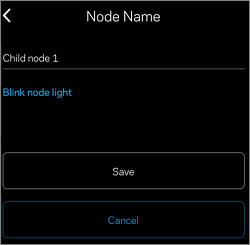これらの機能は、Cognitive™ Mesh テクノロジーを搭載したLinksys Velop製品でのみサポートされています。この記事では、ナイトモードライトとブリンクノードライトの機能を紹介します。
画像はお使いのモバイルデバイスのオペレーティングシステムによって異なります。この記事ではiOSデバイスを使用しています。
特定の手順については、以下のリンクをクリックしてください。
ナイトモード機能
ブリンクノードライト
ナイトモード機能
1. Linksysアプリにログインします。
2. ダッシュボードの左上にあるメニューアイコンをタップします。
3. ネットワーク管理をタップします。

4. ノードをタップします。

5. 設定をタップします。

6. ノードライトをタップします。

ノードライトの設定とオプションはモデルによって異なります。以下はLinksys MX6200とMBE7000の設定です。変更を加えた場合は保存をタップします。
- 常にオン – ライトは常にオンです。これはデフォルトのオプションです。
- 8AM-8PMにオン(ナイトモード) - このオプションを選択すると、ノードの上部にあるライトがこの時間帯に自動的にオンになります。ポートライトには影響しません。
- 常にオフ - このオプションを選択すると、すべてのノードのライトが常にオフになります。

ネットワーク内にノードライト機能をサポートしていない他の子ノードがある場合、次の通知が表示されます。

ノードライトガイド
ノードのライトの意味は何ですか?をタップして、ノードのステータスライトのガイドを表示します。

Linksys MBE7000とMX6200のライトの動作を学ぶ。
ブリンクノードライト
ブリンクノードライト機能は、Linksys MX6200とMBE7000でのみサポートされています。これらのノードには、名前を変更したいノードを識別するための追加機能としてブリンクノードライトがあります。
1. Linksysアプリにログインします。
2. ダッシュボードの左上にあるメニューアイコンをタップします。
3. ネットワーク管理をタップします。

4. ノードをタップします。

5. 設定をタップします。
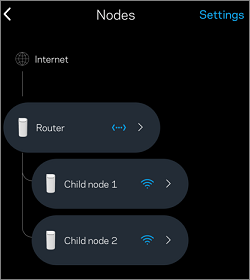
6. ノード名をタップしてノードを選択します。
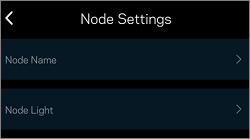
7. ブリンクノードライトをタップします。ノードを識別したら、ブリンク停止をタップします。
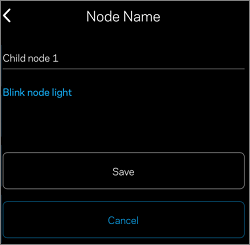
ノードのライトは約20秒間点滅します。ノードを識別したら、ブリンク停止をタップします。
ライトが停止する条件:
- アプリが閉じられた場合
- ノードページから離れた場合
- 20秒後(ライトが停止した後にノードを識別できなかった場合は、再度ブリンクノードライトをタップしてください)
他のすべての製品については、シリアル番号でノードを識別する必要があります。
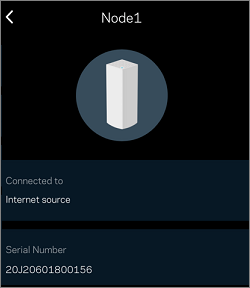
8. ノードの新しい名前を入力し、保存をタップします。